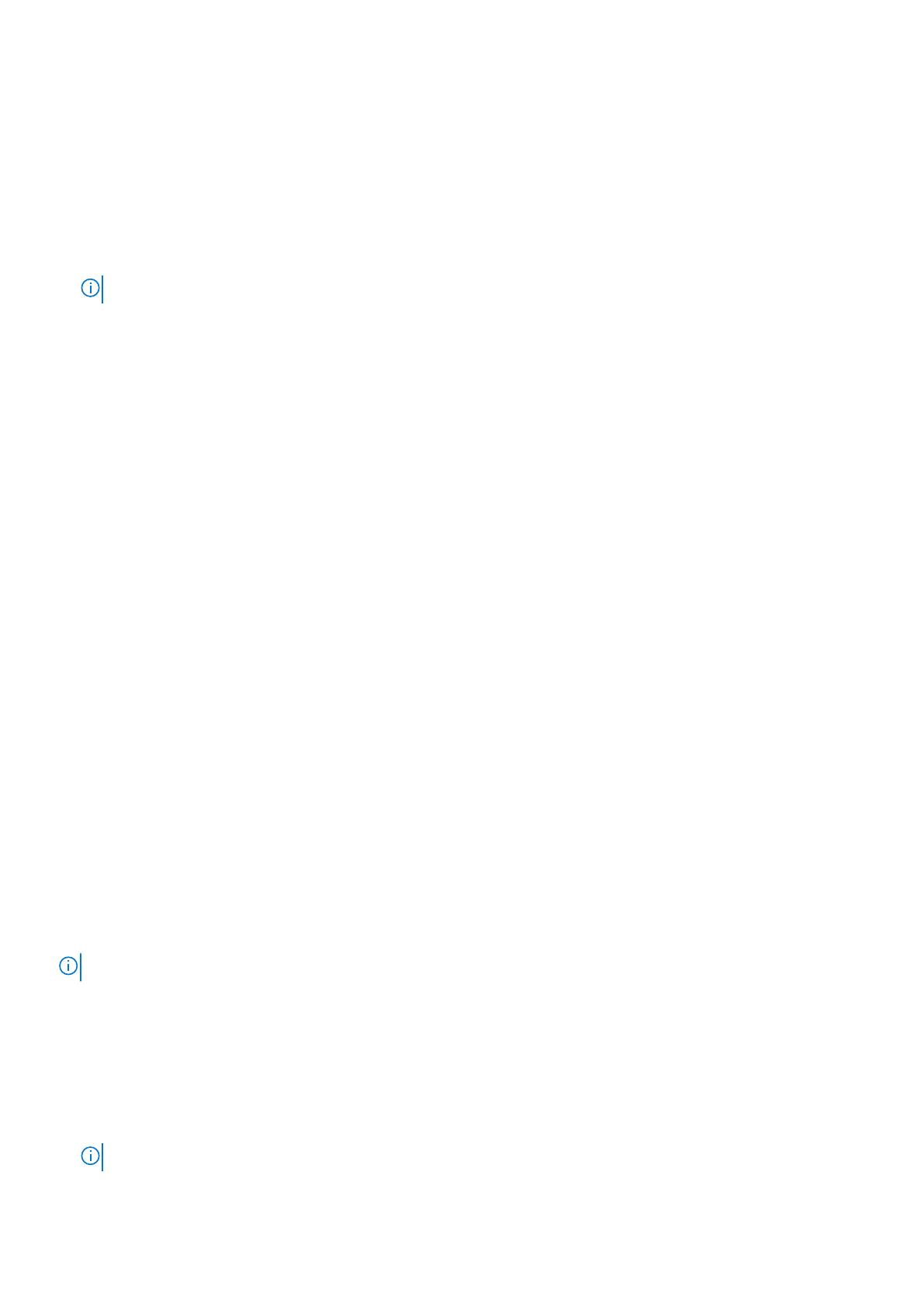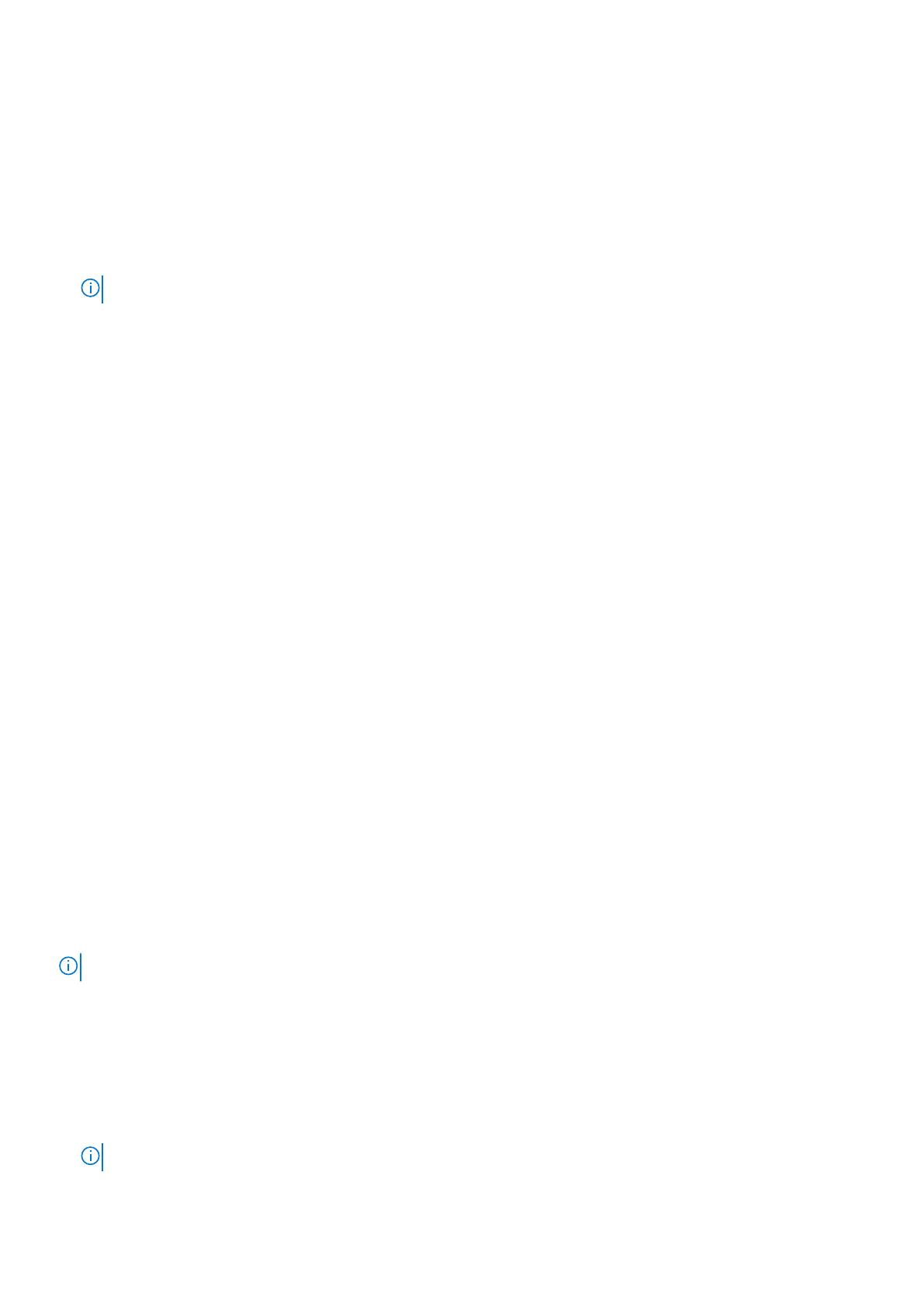
Se muestra la pantalla Paquete de actualización.
4. Haga clic en Instalar.
Se muestra la pantalla Bienvenido al asistente InstallShield para Dell Command | Monitor.
5. Haga clic en Siguiente.
Se abre la pantalla Acuerdo de licencia.
6. Lea el Contrato de licencia del software, seleccione Acepto los términos del contrato de licencia y haga clic en Siguiente.
Aparece la pantalla Consentimiento al programa de mejora.
7. Lea el Consentimiento al programa de mejora, seleccione la opción adecuada según las preferencias para participar en el programa
y, luego, haga clic en Siguiente.
NOTA: El programa de mejora está disponible solo para DCM versión 10.5 de x64 bits.
8. En la pantalla Tipo de instalación, seleccione uno de los siguientes tipos de instalación:
● Típica: permite instalar la instrumentación basada en estándares en el directorio predeterminado. Esta opción está seleccionada de
forma predeterminada
● Personalizada: permite instalar funciones seleccionadas de Dell Command | Monitor.
9. Si ha seleccionado la instalación Personalizada, en la pantalla de configuración personalizada, puede seleccionar ahora funciones
adicionales que desee instalar:
● Instrumentación basada en estándares: la instrumentación basada en estándares proporciona la instrumentación disponible
en root/DCIM/sysman. Este espacio de nombre cumple con los estándares DASH de Distributed Management Task
Force (DMTF).
● Habilitar SNMP: habilitar SNMP admite Simple Network Management Protocol para los sistemas de cliente.
● Especifique el directorio de instalación.
10. Haga clic en Siguiente.
Se muestra la pantalla Listo para instalar el programa. Si el Tipo de configuración es personalizado, se muestra la pantalla
Configuración personalizada, que le permite seleccionar funciones específicas del programa, y el directorio en el que desea instalar
Dell Command | Monitor. Haga clic en Siguiente.
11. Haga clic en Instalar.
Se inicia la instalación. El tiempo que se tarda en finalizar la instalación dependerá de las opciones seleccionadas y del hardware del
sistema.
12. En la pantalla Se ha completado el asistente InstallShield, haga clic en Finalizar.
Se muestra la pantalla Dell Command | Monitor.
13. Haga clic en Cerrar para completar la instalación y salir de la pantalla de instalación.
Instalar Dell Command | Monitor mediante el archivo
MSI
Puede realizar una instalación local mediante el archivo MSI. Descargue el DUP de Dell Command | Monitor desde dell.com/support en
su directorio local y extraiga el archivo MSI desde el DUP.
También puede obtener el archivo de instalación de su proveedor de servicios y extraer el archivo MSI.
El archivo de instalación contiene los componentes para los idiomas inglés, francés, alemán, italiano, español, chino simplificado, japonés,
chino de Hong Kong, chino tradicional y holandés.
NOTA: Debe tener privilegios de administrador antes de ejecutar el archivo MSI.
1. Abra la interfaz de línea de comandos con privilegios de administrador y busque la ubicación del archivo. Ejecute
Command_Monitor_x86.msi o el archivo Command_Monitor_x64.msi.
Se muestra la pantalla Bienvenido al asistente InstallShield para Dell Command | Monitor.
2. Haga clic en Siguiente.
Se abre la pantalla Acuerdo de licencia.
3. Lea el Contrato de licencia del software, seleccione Acepto los términos del contrato de licencia y haga clic en Siguiente.
4. Lea el Consentimiento al programa de mejora, seleccione la opción adecuada según las preferencias para participar en el programa
y, luego, haga clic en Siguiente.
NOTA: El programa de mejora está disponible solo para DCM versión 10.5 de x64 bits.
Instalar Dell Command | Monitor 10.5 para sistemas que se ejecutan en Windows 11